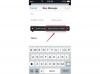เครดิตรูปภาพ: รูปภาพ Justin Sullivan / Getty ภาพข่าว / Getty
ตามค่าเริ่มต้น ไอคอนบนหน้าจอหลักของ iPhone จะถูกปรับขนาดให้ใหญ่พอที่จะอ่านได้ในขณะที่ปรับไอคอนให้พอดีกับหน้าจอให้ได้มากที่สุด อย่างไรก็ตาม นี่อาจไม่ใช่ทางออกที่ดีสำหรับผู้พิการทางสายตา ด้วยเหตุนี้ iPhone ยังมีเมนูการช่วยสำหรับการเข้าถึงที่ช่วยให้คุณสามารถเปลี่ยนขนาดของไอคอนหน้าจอหลักได้ด้วยการเปิดใช้ฟังก์ชันซูม
ขั้นตอนที่ 1
แตะเมนู "การตั้งค่า" จากหน้าจอหลักของ iPhone
วีดีโอประจำวันนี้
ขั้นตอนที่ 2
แตะ "การช่วยการเข้าถึง"
ขั้นตอนที่ 3
แตะคำว่า "ปิด" ข้าง "ซูม" เพื่อเปิดคุณสมบัติซูม
ขั้นตอนที่ 4
กลับไปที่หน้าจอหลักของ iPhone
ขั้นตอนที่ 5
แตะ iPhone ด้วยสามนิ้วสองครั้งติดต่อกัน ไอคอนหน้าจอหลักจะขยายเป็น 200 เปอร์เซ็นต์ ในการปรับระดับการซูม ให้แตะหน้าจอด้วยสามนิ้วแล้วเลื่อนขึ้นเพื่อเพิ่มการซูม และลงเพื่อลดระดับ ครั้งต่อไปที่คุณแตะหน้าจอสองครั้งด้วยสามนิ้ว iPhone จะกลับสู่ระดับการซูมที่คุณกำหนดเองโดยอัตโนมัติ
เคล็ดลับ
เมื่อเปิดใช้งานคุณสมบัติการซูมแล้ว คุณสามารถใช้คำแนะนำในขั้นตอนที่ 5 เพื่อเปลี่ยนขนาดของแอพพลิเคชั่น iPhone เกือบทุกตัว คำแนะนำเหล่านี้สามารถใช้เพื่อปิดใช้งานคุณสมบัติซูมบน iPhone ได้ในกรณีที่เปิดเครื่องโดยไม่ได้ตั้งใจ